Всплывающие окна, навязчивая реклама и уведомления в Google Chrome — это признак того, что ваш компьютер заражён вредоносными либо потенциально ненужными программами, или вы случайно подписались на спам уведомления. При этом нужно различать легальную рекламу, которую размещают владельцы веб сайтов, и рекламу, которая заполняет экран компьютера после заражения каким-либо паразитом. Во втором случае, объём рекламы в разы больше, она мешает нормально просматривать страницы, её трудно закрыть, большая часть этой рекламы рекламирует мошеннические сайты, контент для взрослых, онлайн казино или предлагает установить подозрительное ПО. И что ещё не мало важно, эта надоедливая реклама появляется на страницах всех сайтов, даже тех, где точно известно, что обычной — легальной рекламы никогда небыло и нет.
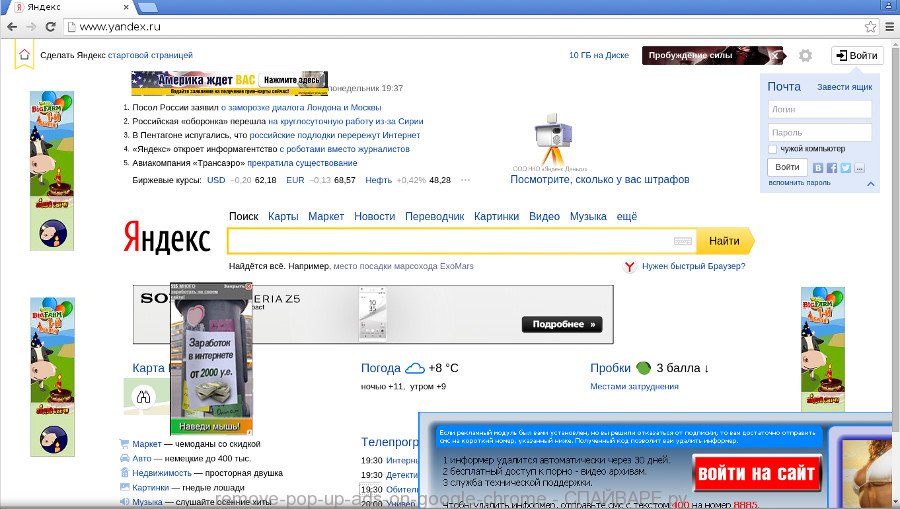
В последнее время, чаще всего, причина появления всплывающей рекламы в Хроме — это подписка на спам уведомления. Эти спам уведомления появляются в виде всплывающих окон в правом углу рабочего стола и рекламируют разные подозрительные услуги, сайты для знакомств, методы быстрого обогащения, бесплатные товары, розыгрыши призов, и т.д. Такая реклама очень навязчива, и часто, просто блокирует возможность нормального просмотра сайтов в Интернете. В большинстве случаев, пользователи подписываются на такие спам подписки на файл-обменных сайтах и пиратских видео сайтах, когда нажимают кнопку Разрешить во всплывающем окне.
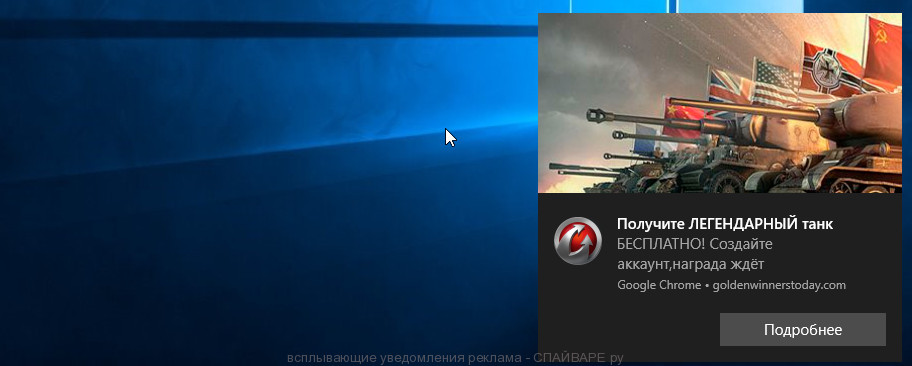
всплывающая реклама — спам уведомления
Другой причиной появления всплывающих окон с рекламой является рекламный вирус или паразитное расширение, так называемый аддон, для браузера Google Chrome. Когда вредоносная или потенциально ненужная программа проникает на компьютер, то она ничего не заражает и не удаляет, эта паразитная программа только устанавливает дополнение к браузеру, которое показывает рекламу и ещё меняет персональные настройки пользователя, такие как: домашняя страница, страница открываемая при создании новой вкладки и поисковая машина по-умолчанию. Таким образом владельцы вредоносной программы, показывающей всплывающие окна, создают большой трафик на собственные сайты. А эти сайты нужны только для одного — демонстрации рекламы, которая нужна чтобы превратить трафик в деньги.
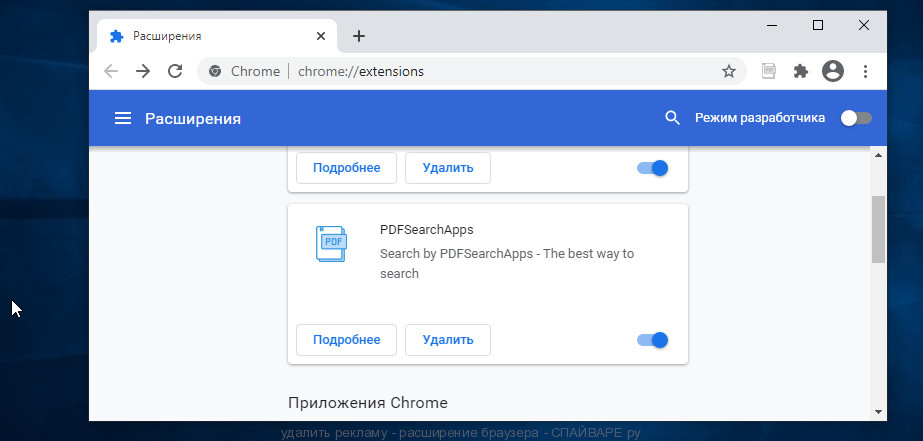
расширение браузера может быть причиной навязчивой рекламы
Как компьютер заразился программой показывающей всплывающие окна и рекламу в Google Chrome
Практически всегда, причиной заражения является установка на компьютер разнообразных бесплатных программ. Количество бесплатных программ огромно, они есть практически для любого случая. Создатели этих «бесплатных» программ тоже хотят зарабатывать. Для этого они создают инсталляционный пакет, который состоит из полезной программы и программы, которая будет показывать рекламу. Таким образом при установке нужной вам программы, вы сами, автоматически заражаете свой компьютер. Чаще всего такого заражения можно избежать, если на этапе установки внимательно читать условия и правила использования. Практически всегда, установку ненужных, а точнее вредных, частей можно отключить.
Бывает и другой вариант, когда абсолютно бесплатная программа, в которую разработчик не вставлял никаких частей показывающих всплывающие окна с рекламой, распространяется бесплатным файл хостингом, который в автоматическом режиме создаёт инсталляционный пакет состоящий из паразита и полезной программы. Этот грешок, водиться практически за всеми крупными сайтами, с которых можно скачивать разнообразные бесплатные программы.
Поэтому, чтобы защитить себя и свой компьютер от вредоносного ПО и соответственно появления рекламы: при установке любой программы всегда читайте всё что она вам сообщает, отключайте установку ненужных вам частей и старайтесь скачивать программы только с официальных сайтов или сайтов, которые заслуживают доверия.
Признаки заражения программой показывающей всплывающие окна и рекламу в Google Chrome
- Домашняя страница, страница открываемая при открытии новой вкладки и поисковая машина по-умолчанию заменены на другие, не установленные вами
- Большое количество всплывающих окон и навязчивой рекламы в Google Chrome
- Рекламные окна огромного размера, закрывающие большую часть окна браузера
- Всплывающая реклама в правом углу рабочего стола
- Случайно возникающие всплывающие окна с рекламой
- Окна с рекламой, которые появляются при наведении указателя мыши на ссылки (даже если не кликать на них)
- Медленная загрузка сайтов
- Антивирус обнаруживает вредоносные или потенциально ненужные программы
Если вы наблюдаете несколько признаков из перечисленных выше или даже любой один, то не нужно ждать когда ваш антивирус решит эту проблему, нужно как можно быстрее очистить ваш компьютер. Для этого используйте ниже приведённую инструкцию.
Как удалить всплывающие окна, рекламу и уведомления в Google Chrome (8 разных способов)
Эта инструкция демострирует восемь разных способов избавиться о всплывающей рекламы в Хроме. Рекомендуется попробовать их все, так как каждый из них использует свой механизм удаления назойливой рекламы. Если у вас что-либо не получается, то ОСТАНОВИТЕСЬ, запросите помощь написав комментарий к этой статье или создав новый вопрос в специальном разделе нашего сайта Вопросы и Ответы.
- Удалить рекламу в правом углу Хрома
- Избавиться от всплывающей рекламы, удалив ненужные и неизвестные программы
- Удалить всплывающие окна в Chrome, используя встроенные в браузер утилиты
- Удалить рекламу в Хроме с помощью AdwCleaner
- Удалить всплывающие окна с рекламой в Chrome с помощью Zemana Anti-malware
- Удалить перенаправление на рекламные сайты в Хроме, очистив его ярлык
- Заблокировать показ рекламы в Хроме
- Проверить планировщик заданий
Удалить рекламу в правом углу Хрома
Удалить всплывающую рекламу в правом углу Хрома не трудно, достаточно просто удалить подписку на спам уведомления. Для этого выполните следующие 4 шага.
1. Запустите Хром и откройте его меню, кликнув по кнопке в виде трех точек, которая находится в правом верхнем углу браузера. В открывшемся меню выберите пункт Настройки.
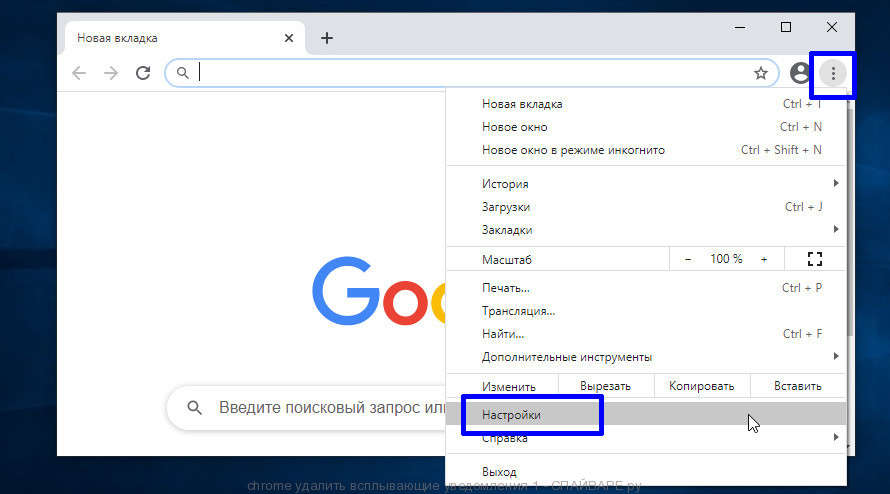
2. В строке поиска введите «уведомления», и кликните Настройки сайтов.
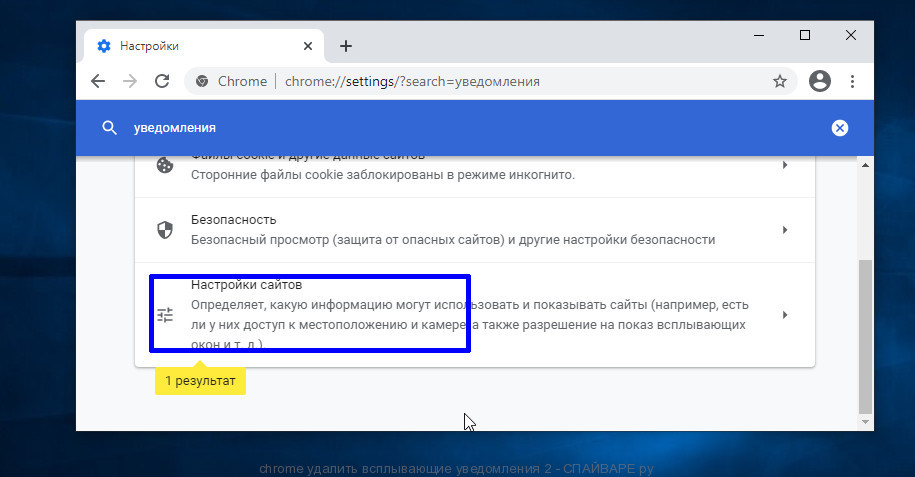
3. Кликните Уведомления.
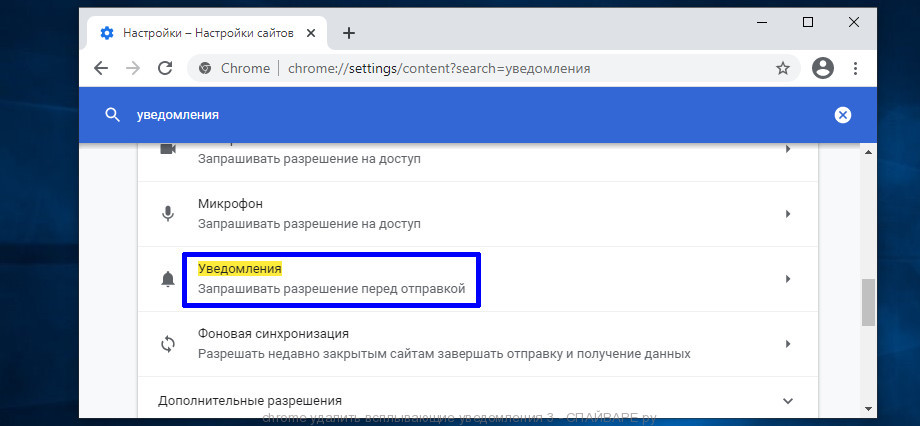
4. Кликните кнопку в виде трех точек (справа от имени сайта), выберите Удалить. Повторите это для каждого сайта, чьи уведомления вы хотите удалить.
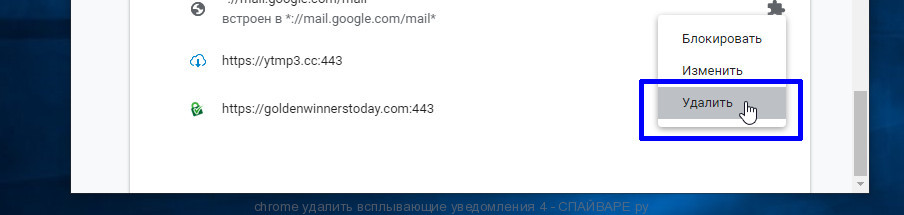
Избавиться от всплывающей рекламы, удалив ненужные и неизвестные программы
Windows 10

2. Кликните Приложения в списке параметров.
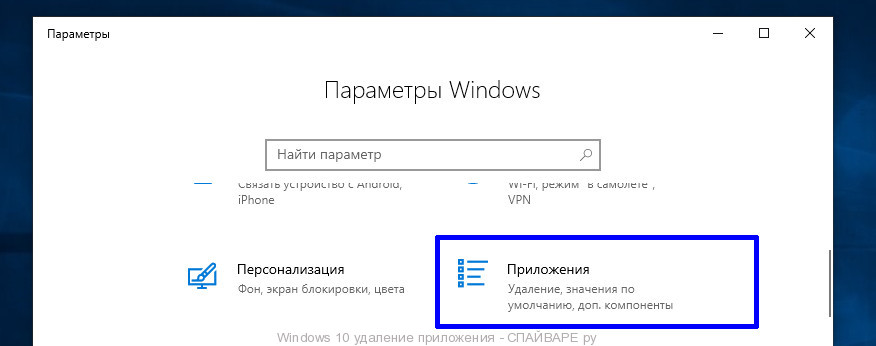
3. Выберите приложение, кликните Удалить. Я рекомендую удалить все странные, неизвестные и не знакомые программы. Появились сомнения, удалять или не удалять? Поищите информацию о программе в Гугл или Яндекс. Остутствие автора, странное имя программы состоящее из набора случайных букв — это повод насторожиться, а если об этой программе нет никакой информации в сети, то это 100% повод её удалить.
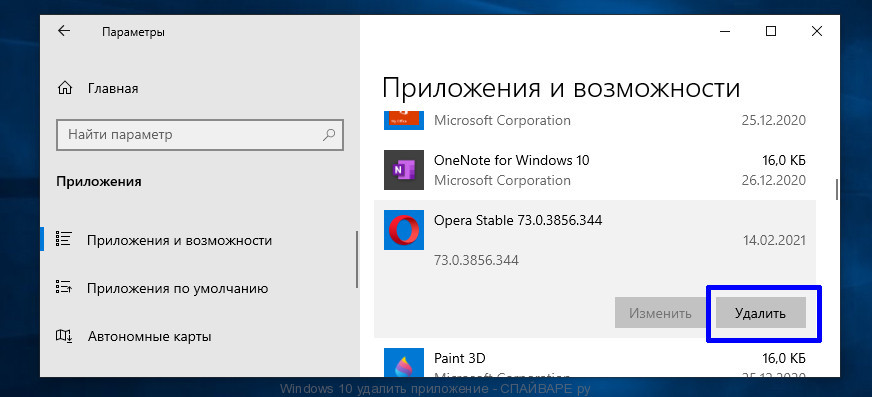
Windows 95, 98, XP, Vista, 7

2. Выберите пункт Удаление программы в Панели управления.

3. Выберите программу и нажмите Удалить/Изменить. Нужно удалить все неизвестные, странные и не знакомые программы. Если сомневаетесь, то попробуйте найти информацию о программе, используя Гугл или Яндекс. Если у программы не показан производитель, имя программы состоит из набора случайных букв, то это большой повод насторожиться, а если об этой программе нет никакой информации в сети, то это 100% повод её удалить.
Удалить всплывающие окна в Chrome, используя встроенные в браузер утилиты
Современный браузер Google Chrome содержит в себе две утилиты, которые позволяют избавиться от всплывающих окон. Во-первых, в браузер встроен небольшой антивирус способный находить и удалять наиболее известные вредоносное программы. Во-вторых, Хром содержит утилиту, которая может сбросить все настройки, вернуть браузер в состояние, которое было у него на момент первого запуска. Этот инструмент позволит отключить вредоносные расширения, удалить изменения которые рекламное ПО внесло в параметры браузера, и конечно это может помочь избавиться от всплывающей рекламы.
1. Откройте меню Хрома, выберите пункт Настройки. Это вызывается кликом по кнопке в виде трех точек, в правом верхнем углу окна браузера.
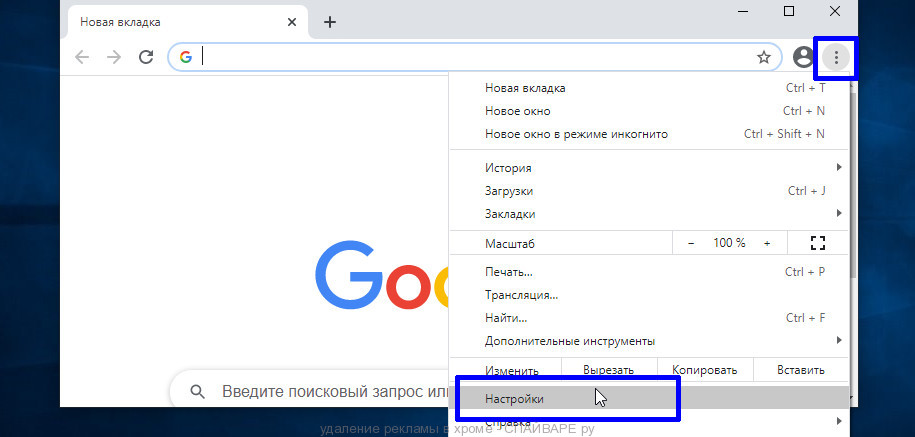
2. Введите «сброс настроек» в поиске.
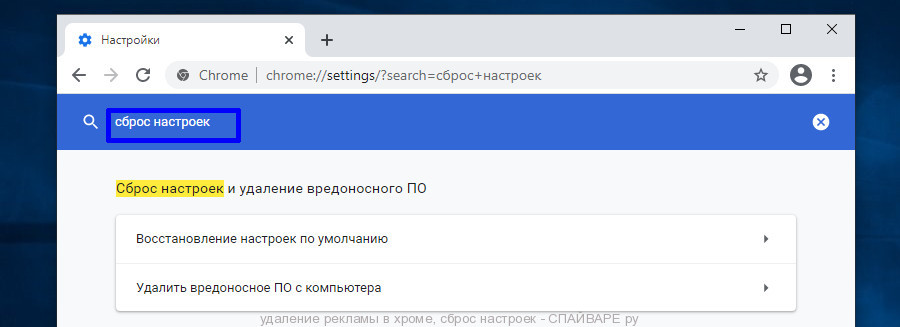
3. Кликните Удалить вредоносное ПО с компьютера, а затем кнопку Найти. Когда утилита завершит поиск и удаление вирусов, вернитесь на предыдущий экран, нажав клавишу назад (<-).
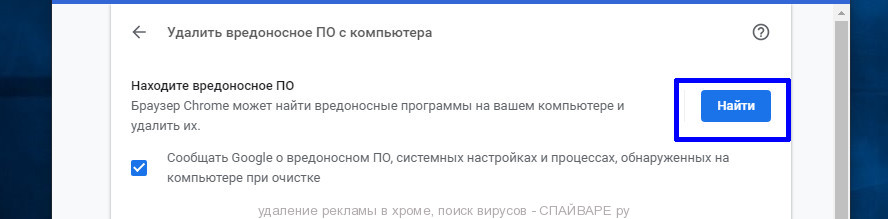
4. Кликните Восстановление настроек по умолчанию. После чего подтвердите это, нажмите Сбросить настройки. Утилита сбросит настройки к значениям по умолчанию, при этом ваши закладки и пароли, сохраненные в Хроме, не будут удалены.
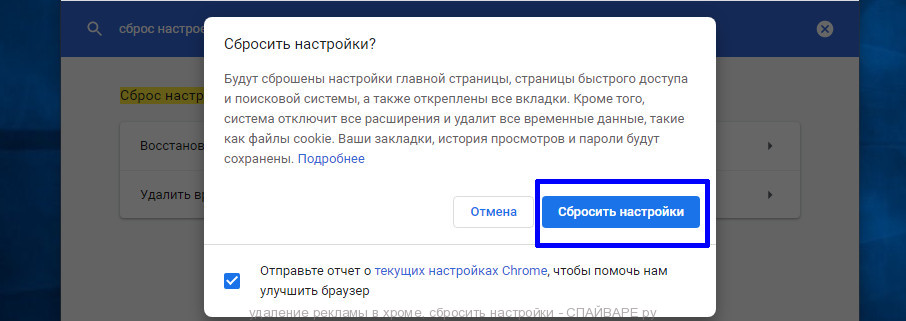
Удалить рекламу в Хроме с помощью AdwCleaner
AdwCleaner это бесплатная утилита первоначально созданная программистом Xplode, но теперь поддерживаемая компанией Malwarebytes. Это небольшая программа не требует инсталляции на компьютер и может быть запущена с флешки. Программа AdwCleaner создана для обнаружения и удаления рекламного ПО, которое является причиной навязчивой рекламы и всплывающих окон в Chrome. Эта утилита быстро проверит компьютер и поможет удалить рекламное ПО, а так же другое вредоносное ПО, в случае его обнаружения.
1. Скачайте программу AdwCleaner кликнув по следующей ссылке.
Скачано 1169644 раз(а)
Версия: 8.3.2
Автор: Malwarebytes, Xplode
Категория: Безопасность
Дата обновления: 25 мая, 2022
2. Запустите программу, когда она полностью загрузиться. Откроется главное окно AdwCleaner.
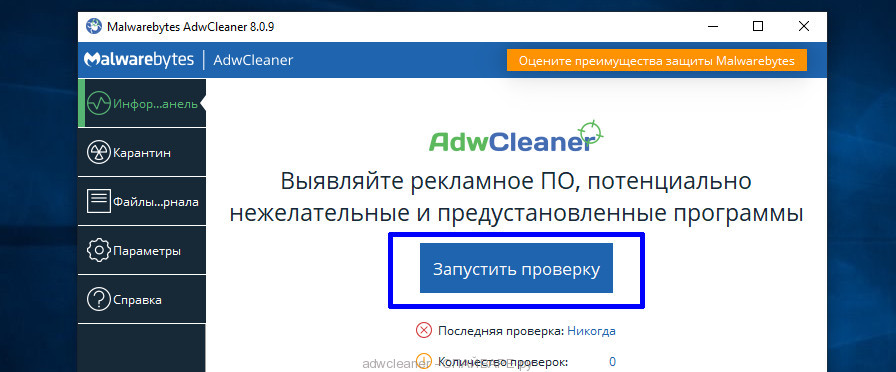
Adwcleaner — главное меню
3. Кликните Запустить Проверку. Этот процесс может занять до нескольких десятков минут. Когда сканирование будет завершено, перед вами откроется список найденных компонентов рекламного и другого вредоносного ПО.
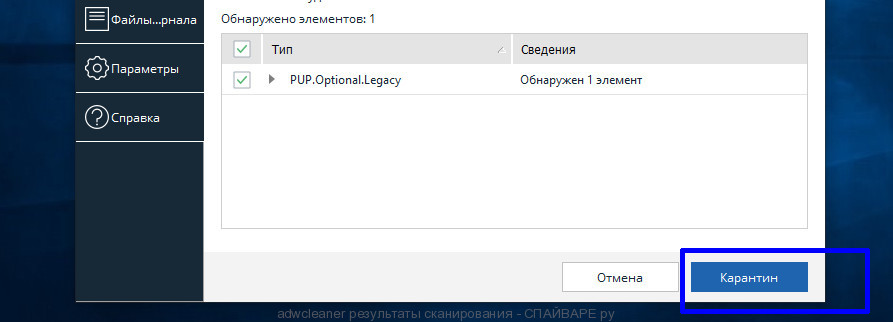
Adwcleaner — результаты сканирования
4. Кликните Карантин. AdwCleaner переместит все найденные части рекламного ПО, показывающего рекламу в Google Chrome, в карантин. Если программа попросит вас перезагрузить компьютер, для окончания очистки компьютера, то разрешите это. Чтобы очистить Карантин программы, в главном меню откройте вкладку Карантин, выделите все элементы и нажмите Удалить.
Удалить всплывающие окна с рекламой в Chrome с помощью Zemana Anti-malware
Zemana Anti-malware это прекрасная программа, созданная для поиска и удаления разного вредоносного ПО (рекламные вирусы, разнообразные трояны, шпионы, руткиты, вирусы-шифровальщики). Поэтому эту программу я рекомендую использовать для удаления программ и расширений браузера являющихся причиной навязчивых всплывающих окон с рекламой в Хроме. Программа полностью бесплатна для домашнего использования. Кроме этой программы, для проверки компьютера вы можете использовать утилиты из следующего списка: Как удалить вредоносные программы, лучшие утилиты.
1. Скачайте программу Zemana Anti-malware, используя следующую ссылку. Запустите скачанный файл и установите программу.
Скачано 96445 раз(а)
Автор: Zemana Ltd
Категория: Безопасность
Дата обновления: 16 января, 2021
2. Кликните Проверить сейчас в главном окне программы. Запуститься проверка компьютера. Не прерывайте её и дождитесь когда она завершиться.
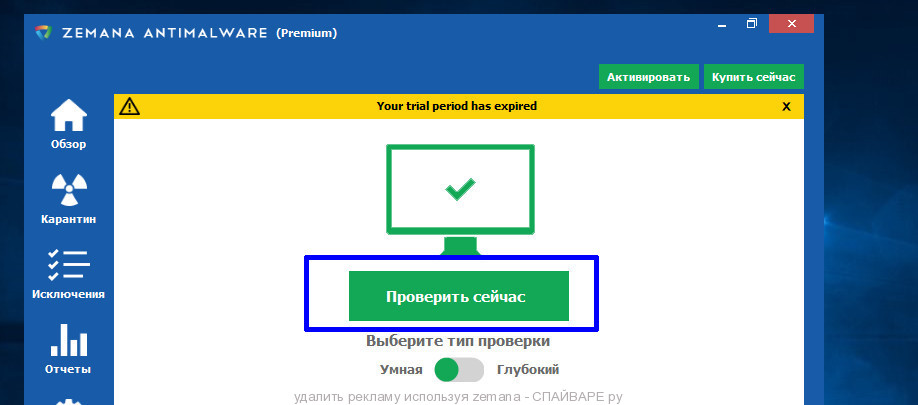
3. Кликните Применить действия. Этим вы запустите процесс удаления вредоносного ПО вызывающего рекламу. Zemana Anti-malware перенесет все компоненты найденных вирусов в Карантин, который вы в дальнейшем можете очистить, зайдя в раздел Карантин в главном окне программы.
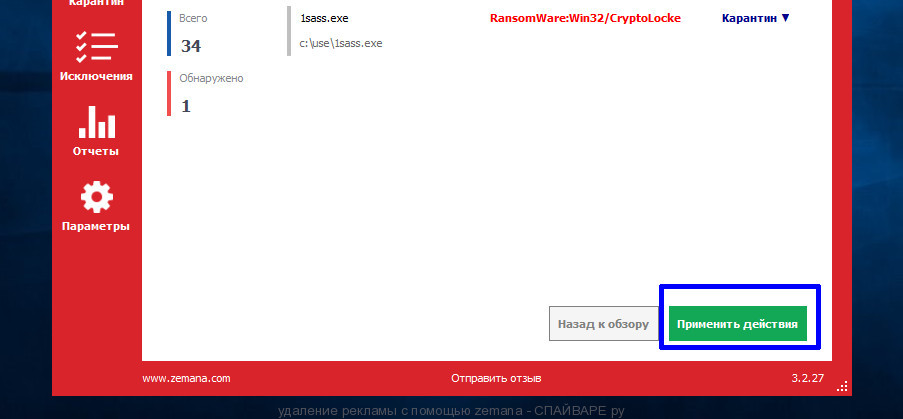
Удалить перенаправление на рекламные сайты в Хроме, очистив его ярлык
При проникновении на компьютер рекламный вирус может изменить не только настройки Хрома, но и его ярлык, дописав в поле Объект адрес рекламного сайта. Благодаря чему, при каждом запуске браузера будет открываться рекламная веб-страница.
Для очистки ярлыка браузера, кликните по нему правой клавишей и выберите пункт Свойства.

На вкладке Ярлык найдите поле Объект. Щелкните внутри него левой клавишей мыши, появится вертикальная линия — указатель курсора, клавишами перемещения курсора (стрелка -> на клавиатуре) переместите его максимально вправо. Вы увидите там добавлен текст http://[адрес рекламного сайта]. Его и нужно удалить.

Удалив этот текст нажмите кнопку OK.
Заблокировать показ рекламы в Хроме
Чтобы повысить защиту своего компьютера, кроме антивирусной и антиспайварной программы, нужно использовать приложение блокирующее доступ к разннобразным опасным и вводящим в заблуждение веб-сайтам. Кроме этого, такое приложение может блокировать показ навязчивой рекламы, что так же приведёт к ускорению загрузки веб-сайтов и уменьшению потребления веб траффика.
Скачайте программу AdGuard используя следующую ссылку.
Скачано 207428 раз(а)
Автор: © Adguard
Категория: Безопасность
Дата обновления: 17 июля, 2018
После окончания загрузки запустите скачанный файл. Перед вами откроется окно Мастера установки программы.
Кликните по кнопке Я принимаю условия и и следуйте указаниям программы. После окончания установки вы увидите окно, как показано на рисунке ниже.
Вы можете нажать Пропустить, чтобы закрыть программу установки и использовать стандартные настройки, или кнопку Начать, чтобы ознакомиться с возможностями программы AdGuard и внести изменения в настройки, принятые по-умолчанию.
В большинстве случаев стандартных настроек достаточно и менять ничего не нужно. При каждом запуске компьютера AdGuard будет стартовать автоматически и блокировать всплывающую рекламу в Хроме, а так же другие вредоносные или вводящие в заблуждения веб странички. Для ознакомления со всеми возможностями программы или чтобы изменить её настройки вам достаточно дважды кликнуть по иконке AdGuard, которая находиться на вашем рабочем столе.
Проверить планировщик заданий
Существуют рекламные вирусы, которые вообще не изменяют настройки браузера и не устанавливают никаких вредоносных расширений в Хром. Для того, чтобы показывать рекламу и создавать всплывающие окна, они используют очень простой и практически не определяемый антивирусными программами способ — задание в планировщике задач, которое через определенные промежутки времени или при наступлении определенных событий (например, включение компьютера), запускает браузер Google Chrome с рекламным сайтом в нём. Поэтому, когда все шаги описанные выше уже выполнены, для удаления всплывающих окон и рекламы в Хроме, ещё нужно проверить планировщик заданий.
На вашей клавиатуре найдите клавиши Windows и R (русская К), затем нажмите их вместе. Перед вами появится небольшое окно с заголовком Выполнить. В строке ввода введите «taskschd.msc» (без кавычек) и нажмите Enter. Откроется окно Планировщика заданий. В левой его части выберите пункт «Библиотека планировщика заданий», как показано на следующем примере.

В средней части вы увидите список установленных заданий. Выберите первое заданий, а в его свойствах, которые откроются чуть ниже выберите вкладку Действия. По очереди просматривайте все задания, обращайте внимание на то, что оно запускает на вашем компьютере. Нашли что-то подобное «explorer.exe hxxp://адрес сайта» или «chrome.exe hxxp://адрес сайта», то это задание можно смело удалять. Если вы не уверены, что запускает задание, то проверьте его через наш сайт или в поисковой системе, по названию запускаемого файла. Если файл — компонент вируса или вредоносной программы, то это задание тоже смело можно удалять.
Определившись с заданием, которое нужно удалить, кликните по нему правой клавишей мыши и выберите пункт Удалить. Этот шаг выполните несколько раз, если вы нашли несколько заданий, которые были созданы вредоносными программами. Пример удаления задания, созданного рекламным вирусом показан на рисунке ниже.

Удалив все задания, закройте окно Планировщика заданий.
Для того чтобы в будущем больше не заразить компьютер, пожалуйста следуйте трём небольшим советам
- При установке новых программ на свой компьютер, всегда читайте правила их использования, а так же все сообщения, которые программа будет вам показывать. Старайтесь не производить инсталляцию с настройками по-умолчанию!
- Держите антивирусные и антиспайварные программы обновлёнными до последних версий. Так же обратите внимание на то, что у вас включено автоматическое обновление Windows и все доступные обновления уже установлены. Если вы не уверены, то вам необходимо посетить сайт Windows Update, где вам подскажут как и что нужно обновить в Windows.
- Если вы используете Java, Adobe Acrobat Reader, Adobe Flash Player, то обязательно их обновляйте вовремя.












Мне честно говоря Инструмент очистки хрома не помог, хотя что-то он там чистил. Запустил AdwCleaner и эта программа, что-то нашла и удалила. Теперь рекламы нет. Так же и малварей просканил, тоже нашла и удалила пару зловредов.
Большое СПАСИБО!
Большое спасибо!!!Среди огромного потока информации на эту тему ваши советы оказались самыми действенными,самыми эффективными.спасибо что делитесь своими знаниями!
спасибо всё работает на ура
Спасибо большое, очень хорошая и полезная информация! Собрали все что необходимо! Спасибо еще раз!
полет пока нормальный спасибо большое.
Здравствуйте. Скачала Malwarebytes Anti-malware по ссылке, но открыть скачанный файл не получается выдает ошибку : невозможно создать папку…… ошибка 5:отказано в доступе. Что делать? 🙁
Анна, попробуйте запустить программу с правами Администратора. Для этого, кликните правой клавишей по скачанному файлу и выберите «Запустить от имени администратора».
Та же ошибка возникает 🙁
Анна, если у вас есть антивирусная программа, то попробуйте временно отключить автозащиту. Другой вариант, загрузить компьютер в безопасном режиме http://www.spyware-ru.com/safe-mode/ , и в этом режиме попытаться запустить Malwarebytes Anti-malware.
И Анти вирус отключила, и пробовала включить безопасный режим: перезагружала, нажимала F8,но комп продолжает загрузку в обычном режиме.Скачала SafeBootKeyRepair- не помогло;скачала Super Antispyware-при запуске появляется запрос на разрешение внести изменения на компьютер, затем выбираю-да, и снова ошибка выскакивает: setup failed-error reading setup.data
Возможно вирус блокирует запуск этой программы. Обратитесь на наш форум, в раздел, где мы помогаем удалять вирусы. Проверим ваш компьютер и поможем удалить вирус.
подскажите пожалуйста,вылазиет окно и предлагает перейти выбрал при этом браузер,вылазиет с переодичностью примерно 15 минут каждый раз постоянно,антивирус не помогает,все выше перечисленное делал! не помогло почему то!
Андрей, я обновил инструкцию. Для удаления рекламного вируса, вам нужно выполнить шаг 7, проверить планировщик заданий.
спасибо больше,вроде не появляется больше,благодарю!
Мне помог только седьмой шаг. Большое спасибо.
Здравствуйте, вопрос по этой программе AdwCleaner — скачала(по ссылке), но открывается она совсем не так как у Вас на скрине, нет 4 окошечка -Деинсталяция и при запуске этой программы после сканирования написано, что программа не отвечает, курсор крутится кружочком оооочень долго(меня хватали мин на 40)……
АллаXXXX, скриншоты, которые приведены в статье относятся к предыдущей версии программы, но в принципе логика работы с AdwCleaner не изменилась. По поводу деинсталляции. Можете просто удалить папку AdwCleaner с диска C и саму программу, этого будет достаточно.
Здравствуйте, просканировала компьютер Malwarebytes Anti-malware. Нашел кучу всего и я незнаю,что с кучей этой делать. Вы не могли бы глянуть эту инфу? я ее экспортировала в файл.
Вероника, создайте новую тему на нашем форуме и к вашему сообщению прикрепите эту информацию. Мы её проверим.
Огромное человеческое спасибо!
Большое спасибо автору статьи, чего я только не делал! Помог способ № 7. До етого проверил наверное все советы которые есть в рутине, всё было НАПРАСНО.
Спасибо! По вашей методе нашла в планировщике заданий) хитро) Спасибо!»
Огромное вам спасибо! Смогла избавиться от рекламного вируса только через планировщик заданий, больше ничего не помогало.
Спасибо большое помогло планировшик задач
Спасибо большое. Оказалось, что в планировщике заданий было действие на открытие хрома и сайта соответственно.
Spasipo!Vsjo pomoglo!ochenj krutoi sait!)))
Здравствуйте я испробовал ВСЁ но у меня как всплывали окна с рекламой так и всплывают + малваер удаляет пункт от гта5 дел 64 у меня антивирус аваст + расширения ADS Killer . Adguard и Avast онлайнсекюрити и ни одна програма не помогает раздражает до того что дважде сломал стол незнаю что делать помогите пожалуйста
после проверки и перезагрузки компа вышел очёт блокнот Adwcleaner и тутже у меня на браузере хром вышловот это hxxp://traffic-media.co/mg13472.html?zone=5802413 хотя я в настройках контекта браузера поставил блокировать сайт чено мысоль одна переустановить винду или вы можете мне чемто помоч
Toren, если реклама появляется только в Хроме, то попробуйте следующее. Запустите Хром и откройте его Настройки. Затем, откройте раздел Расширения. Здесь отключите ВСЕ расширения, даже от Гугла и те, которым вы доверяете на 100%. Проверьте Хром в работе, если реклама перестанет появляться, то последовательно включайте расширения, чтобы определить, какое из них отвествено за рекламу.
Если этот способ не поможет, то обратитесь на наш форум.
Как обычно и бывает — погнался за халявой, ну и получил своё. Хотел скачать торрент, скачал, он мне не понравился сразу (присутствовало расширение ехе), тем не менее запустил. Касперский отреагировал, но полностью всё убрать не сумел. Гугл Хром стал самопроизвольно запускаться или открывать дополнительную вкладку и пытаться открыть какую-то страницу. запускал Advanced SystemCare, Kerish Doctor — не помогло. AdwCleaner нашёл, очистил, но оно тут же восстановилось. Только удаление задачи в планировщике помогло решить проблему. Спасибо большое за ваши подсказки.
Молваребайтс не удаляет, а отправляет в карантин.
я не могу удалить задачу в планировщике, пишет недостаточно прав хоя сижу под админом и запуска от администратора пробовал
Спасибо огромное!!! помогла чистка планировщика заданий
Василий, возможно вирус блокирует удаление задания. Обратитесь на наш форум, поможем вылечить компьютер.
При открытии страницы яндекса в Chrome постоянно выскакивает попандер с предложением сделать яндекс стартовой страницей, т.е. яндекс пытается заставить нас его любить. Яндекс мы, конечно, любим, но не до такой же степени , чтобы лизать ему задницу. Поэтому устанавливаем расширение Adblock Plus (не путать с Adblock, это другое расширение), открываем страницу яндекса с выскочившим попандером, нажимаем на красный значок АВР в правом верхнем углу, далее нажимаем заблокировать элемент и мышкой щёлкаем по попандеру. Один элемент убрали, осталось ещё четыре.Перезагружаем страницу яндекса и проделываем ту же операцию ещё 4 раза.Теперь щелкаем значок АВР, затем настройки, далее — персональные фильтры и видим, что все 5 элементов попандера находятся в списке. Перезапускаем страницу яндекса, всё чисто, надоедливый попандер больше не выскакивает.
Спасибо Валерий! Вы единственный, чьи инструкции реально помогли!
Спасибо.
СПАСИБО!
Какая-то лажа у Вас , регистрация не проходит !!!!!! Выполнил все пункты с 1 по 7 ,а проблема осталась без изменений. Я сделал фото с экрана , но где их вставить ??????????????
Валерий, я попробовал ВСЕ Ваши рекомендации, но ничего не помогло !!! В среднем каждый час всплывает рекламное окно в хроме. А когда захожу в планировщик заданий, то открывается окошко со страшным звуком и надписью, что :» Задание G2MUpload task……..(тридцатизначный номер) Образ задачи поврежден или изменен.»
Никакие из перечисленных Вами антивирусных программ НЕ МОГУТ СПРАВИТЬСЯ С ЭТИМ ЗАРАЖЕНИЕМ !!!
Могли бы Вы мне помочь в таком супертяжелом случае ???
С ув.
VIP-66, попробуйте зарегистрироваться снова. Создайте новую тему на нашем форуме с описанием вашей проблемы, там же можете загрузить и фотки экрана.
sadko2001, обратитесь на наш форум, в раздел Помощь в удалении вирусов.
Долго мучился с проверками системы, чистил host, regedit, чистил настройки браузера, проверял наличие вирусов и предустановленных программ, но помог планировщик. Я с таким хитрожопием впервые сталкиваюсь. СПАСИБО за статью!!!
Спасибо большое!!! Ура, мне все помогло! Долго мучился, закрывая постоянно всплывающее окно с рекламой, «Касперский» ничего страшного в этом не узрел((((. Порой доходило то того, что хотелось швырнуть ноут об стену! Побольше бы таких добрых гениев как Валерий! Очень доходчиво и понятно все рассказал! Низкий поклон от чайника))))
Добрый день,
AdwCleaner, Adblock и Malwarebytes Anti-malware. не помогают от всплывающих в Chrome периодически рекламных окон, нашла лишние строки в system32, не дает комп удалить их, в планировщике нет подобных ссылок, посоветуйте пожалуйста, что делать
Veronika, вероятно в вашем случае всплывающие окна с рекламой вызваны вирусом, который прописался в реестре. Для его нахождения и удаления, вам необходимо сделать FRST логи и добавить их на наш форум.
Спасибо огромное! Очень помогла Ваша инструкция.
Но осталась одна проблема.
Adwcleaner после повторных проверок продолжает находить одну угрозу: в заданиях VOF.
И через программу удалял несколько раз и в ручную через библиотеку планировщика заданий удалил.
Но всё равно при сканировании находит и показывает эту угрозу. Подскажите, пожалуйста, что с этим сделать?
Сергей, а повторные проверки проводите сразу после удаления ? Физической перезагрузки компьютера не происходит ?
Возможно что на компьютере остался какой-то зловред, который и пересоздает VOF задание. Попробуйте найти вредоносное по используя HijacThis. Скачайте и запустите HijackThis http://www.spyware-ru.com/download/hijackthis .Выполните сканирование, нажав кнопку Do a system scan only. В результатах сканирования внимательной просмотрите все строчки. Особое внимание уделяйте разделу O4, который описывает автоматический запуск программ. Проверьте программы, которые запускаются через поисковик. Если найдете неизвестную или вирус, то выделите эту строчку галочкой слева. После чего кликните по кнопке Fix checked и подтвердите свои действия, кликнув по кнопке YES.
Если ничего подозрительного не найдёте, то обратитесь на наш форум.
Повторные проверки делал после физической перезагрузки. Все равно находит эту угрозу.
HijacThis скачал и Вашу инструкцию выполнил. Особо правда не разобрался какие именно файлы удалять, а что оставлять. Тем не менее то, что явно бросалось в глаза удалил. Перезагрузил. Но, к сожалению, безрезультатно. Эта 1 угроза VOF так и остаётся при сканировании Adwcleaner. А повторный запуск HijacThis снова выдал те же строки, что я в нем удалил.
Подскажите, пожалуйста, что делать?